Les traductions sont fournies par des outils de traduction automatique. En cas de conflit entre le contenu d'une traduction et celui de la version originale en anglais, la version anglaise prévaudra.
Ajoutez des alertes en temps réel Contact Lens pour les superviseurs en fonction des mots clés et des phrases utilisés dans un appel
Après avoir activé l'analytique en temps réel dans le flux, vous pouvez ajouter des règles qui alertent automatiquement les superviseurs lorsqu'un problème d'expérience client survient.
Par exemple, Contact Lens peut envoyer automatiquement une alerte lorsque certains mots clés ou expressions sont mentionnés au cours de la conversation, ou lorsqu'il détecte d'autres critères. Le superviseur voit l'alerte sur le tableau de bord des métriques en temps réel. À partir de là, les superviseurs peuvent écouter l'appel en direct et fournir des conseils à l'agent pendant le chat pour l'aider à résoudre le problème plus rapidement.
L'image suivante montre un exemple de ce qu'un superviseur peut voir sur le rapport de métriques en temps réel lorsqu'il reçoit une alerte. Dans ce cas, Contact Lens a détecté une situation de colère chez le client.

Lorsque le superviseur écoute un appel en direct, il lui Contact Lens fournit une transcription en temps réel et l'évolution du sentiment des clients, ce qui l'aide à comprendre la situation et à évaluer les mesures appropriées. La transcription élimine également la nécessité pour les clients de se répéter s’ils sont transférés à un autre agent.
L'image suivante montre un exemple de transcription en temps réel.

Ajout de règles pour les alertes en temps réel pour les appels
-
Connectez-vous à Amazon Connect avec un compte utilisateur auquel le profil de CallCenterManagersécurité a été attribué ou qui est activé pour les autorisations liées aux règles.
-
Dans le menu de navigation, choisissez Analytique et optimisation, Règles.
-
Sélectionnez Créer une règle, Analytique conversationnelle.
-
Attribuez un nom à la règle.
-
Sous Quand, utilisez la liste déroulante pour choisir une analyse en temps réel.
-
Choisissez Ajouter une condition, puis choisissez le type de correspondance :
-
Correspondance exacte : recherche uniquement les mots ou expressions exacts.
-
Correspondance de modèle : recherche des correspondances qui peuvent être exactes à moins de 100 %. Vous pouvez également indiquer la distance entre les mots. Par exemple, vous pouvez rechercher des contacts dans lesquels le mot « crédit » a été mentionné, mais vous ne voulez pas que les mots « carte de crédit » soient mentionnés. Vous pouvez définir un modèle correspondant à une catégorie pour rechercher le mot « crédit » qui ne se trouve pas à moins d'un mot du mot « carte ».
Astuce
La correspondance sémantique n'est pas disponible pour l'analyse en temps réel.
-
-
Entrez les mots ou les expressions, séparés par une virgule, que vous souhaitez mettre en évidence. Les règles en temps réel ne prennent en charge que les mots clés ou expressions mentionnés.

-
Choisissez Ajouter. Chaque mot ou expression séparé par une virgule possède sa propre ligne.

La logique Contact Lens utilisée pour lire ces mots ou phrases est la suivante : (Parlez OU à ou à votre responsable du bloc opératoire) OU (ce OU n'est pas utile) OU (parlez OU à votre superviseur ou à votre superviseur), etc.
-
Pour ajouter d'autres mots ou expressions, choisissez Ajouter un groupe de mots ou d'expressions. Dans l'image suivante, le premier groupe de mots ou d'expressions correspond à ce que l'agent est susceptible de dire. Le second groupe correspond à ce que le client peut dire.
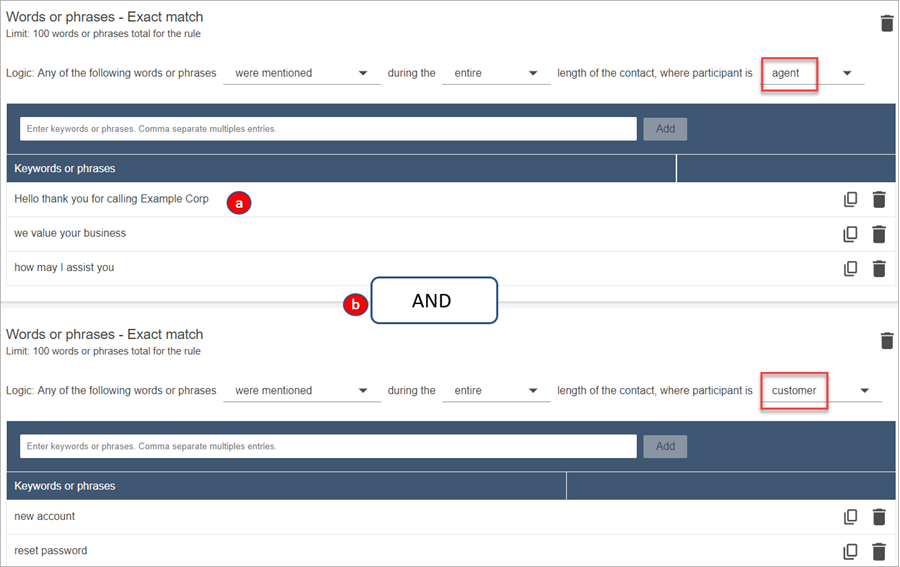
-
Dans cette première carte, Contact Lens lit chaque ligne sous la forme d'un OR. Par exemple : (Bonjour) OR (merci OR d' OR avoir appelé OR Exemple OR d'entre) OR (nous OR apprécions OR votre entreprise).
-
Les deux cartes sont connectées par un AND. Cela signifie qu'une des lignes de la première carte doit être énoncée AND qu'une des expressions de la seconde carte doit être énoncée.
La logique Contact Lens utilisée pour lire les deux cartes de mots ou de phrases est (carte 1) ET (carte 2).
-
-
Choisissez Ajouter une condition pour appliquer les règles à :
-
Files d'attente spécifiques
-
Lorsque les attributs de contact ont certaines valeurs
-
Lorsque les scores de sentiment ont certaines valeurs
Par exemple, l'image suivante montre une règle qui s'applique lorsqu'un agent fait la queue pour la BasicQueue facturation et les paiements, que le client travaille pour l'assurance auto et que l'agent est situé à Seattle.
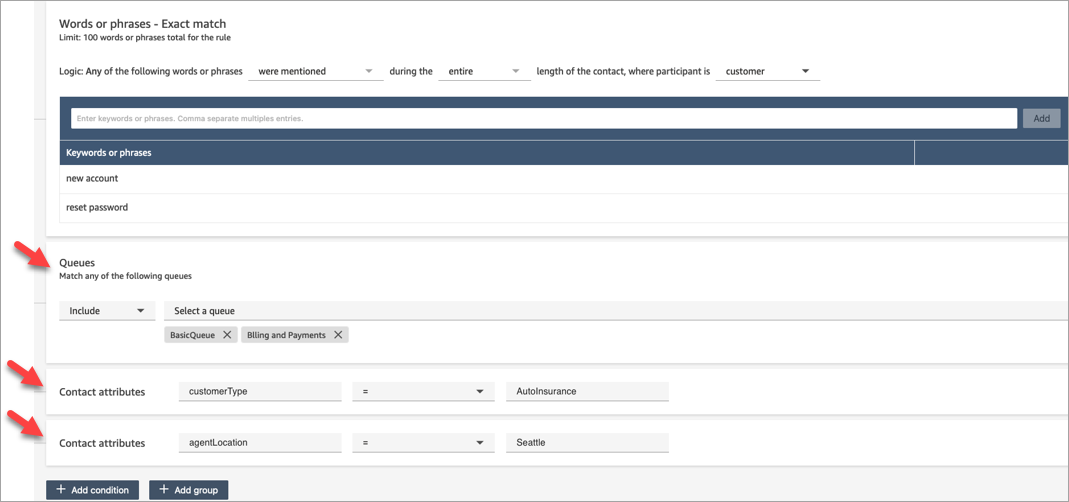
-
-
Choisissez Next une fois que vous avez terminé.
-
Dans la zone Attribuer une catégorie de contact, ajoutez un nom pour la catégorie. Par exemple, Conforme ou Non_conforme.
-
Choisissez Enregistrer, puis Enregistrer et publier.